Экран Microsoft Surface не вращается
Итак, вы только недавно приобрели новое устройство Surface или оно было у вас уже довольно давно, и по какой-то странной, но неизвестной причине, возможно, после обновления Windows , дисплей не вращается. Мы знаем, что устройство Surface было разработано для поворота содержимого на экране всякий раз, когда вы поворачиваете его, как и ваш смартфон. Теперь, когда экран не поворачивается, как ожидалось, первое, что приходит на ум многим пользователям, это, вероятно, неисправность продукта.
Поверхностный экран не вращается
В большинстве случаев это совсем не так. Ротация(Rotation) зависит от программного обеспечения; поэтому мы можем предположить, что в Windows 10 были внесены изменения, о которых вы не знали, что привело к сбою ротации. Мы рассмотрим несколько вариантов, чтобы вы могли определить причину, так что продолжайте читать, дамы и господа.
Как сделать так, чтобы экран Surface автоматически поворачивался
Если экран вашего устройства Surface не поворачивается автоматически, попробуйте следующие предложения по устранению проблем с автоматическим поворотом Surface :
- Снимите крышку Surface(Surface Cover) или любой внешний экран .
- Взгляните на настройки автоповорота(Auto Rotation Settings)
- Перезагрузите поверхность
- Установите последние обновления Windows 10 и прошивки.
- Запустите средство устранения неполадок датчиков
- Восстановите свою поверхность.
1] Снимите(Remove) крышку поверхности(Surface Cover) или любой внешний экран .
Когда прикреплена крышка для набора текста Surface или внешний дисплей, экран все время зависает в ландшафтном режиме. Теперь, чтобы заставить вещи вращаться, лучший вариант — отсоединить крышку Surface или внешний дисплей.
После выполнения этих действий проверьте, теперь ли ваш дисплей автоматически поворачивается без каких-либо проблем.
2] Взгляните на настройки автоматического поворота(Auto Rotation Settings)
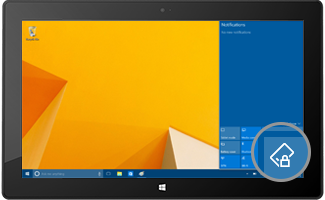
Если у вас все еще есть проблемы, то, возможно, это больше связано с настройками автоповорота, чем с чем-либо еще. Чтобы проверить это, снимите крышку и проведите пальцем от правого края экрана, чтобы открыть Центр уведомлений(Action Center) .
Отсюда вы должны увидеть блокировку автоматического поворота(Auto Rotation lock) , и если она затемнена, это означает, что она деактивирована. Чтобы активировать его, коснитесь замка пальцем или мышью, и это должно сработать.
Обратите внимание, что автоповорот блокируется автоматически, когда крышка Surface(Surface Cover) установлена и находится в положении для набора текста. Откидывание крышки должно активировать автоповорот, если только она не заблокирована изначально.
3] Перезагрузите поверхность
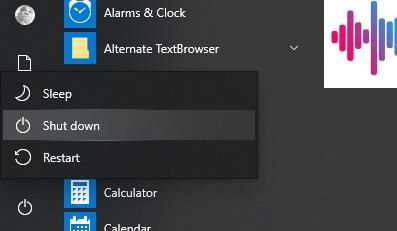
Здесь у нас есть одно из основных исправлений всего, что связано с Windows 10 . В большинстве случаев простой перезагрузки компьютера достаточно, чтобы выполнить работу, так что это то, что мы собираемся сделать прямо сейчас, хорошо? Хорошо(Good) .
Чтобы выключить компьютер, нажмите кнопку Windows , затем выберите « Power > Shut ». После отключения Surface нажмите физическую кнопку питания, чтобы снова включить его. Затем проверьте, работает ли вращение должным образом.
4] Установите последние обновления Windows и прошивки.
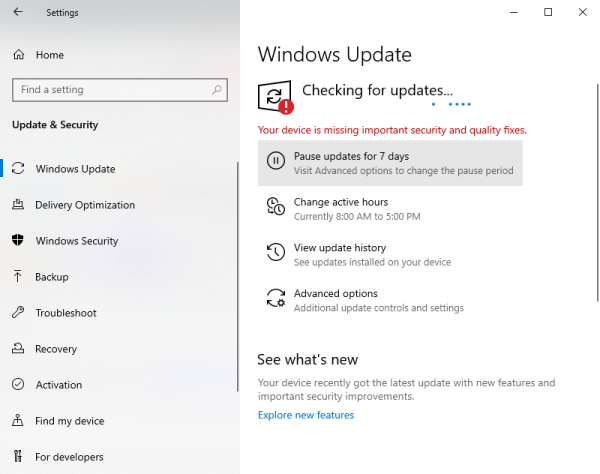
Скорее всего, на вашем компьютере не установлена последняя версия Windows 11/10 , а также драйверы и встроенное ПО Surface ; (Surface drivers & firmware)поэтому мы должны это исправить. Имейте(Bear) в виду, что вашему компьютеру Surface требуются как встроенное ПО, так и обновления Windows 11/10, чтобы поддерживать оптимальную производительность.
Обновить операционную систему Windows 11/10 на Surface очень просто. Просто(Just) нажмите WinKey + I , чтобы запустить приложение « Настройки(Settings) », затем перейдите к « Обновления(Updates) и безопасность(Security) » . Наконец(Finally) , нажмите « Windows Update > Check наличие обновлений(Updates) », и все.
5] Запустите средство устранения неполадок датчиков.
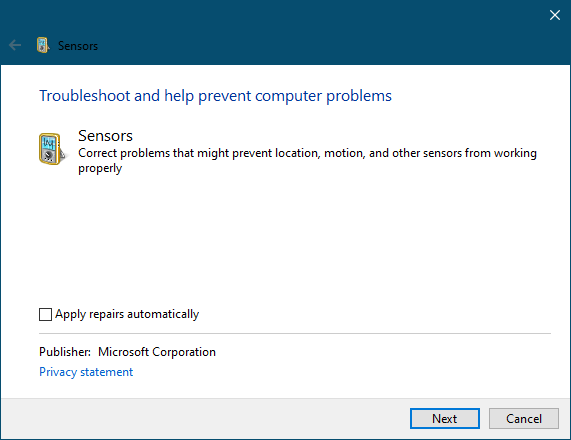
Запустить средство устранения неполадок очень просто. Просто(Just) откройте средство устранения неполадок с датчиками(Sensors Troubleshooter) , затем следуйте инструкциям на дисплее, и все.
6] Восстановите свою поверхность
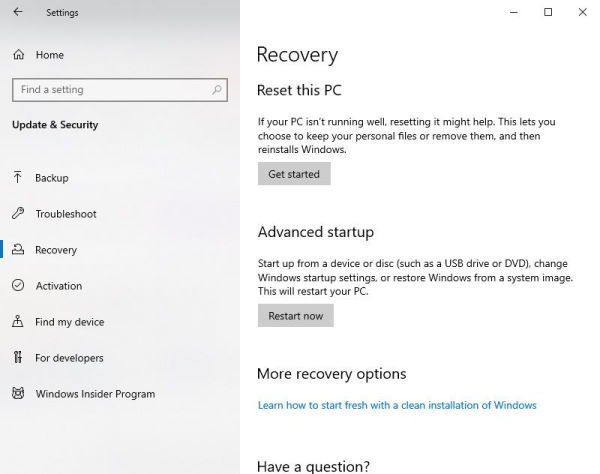
Последний шаг сегодня, который всегда должен быть последним средством, — это восстановление вашего компьютера Surface до того состояния, в котором оно было раньше. Имейте(Bear) в виду, что при восстановлении могут быть удалены недавно установленные приложения и драйверы, поэтому имейте это в виду, прежде чем двигаться дальше, старый приятель.
Чтобы восстановить на Surface предыдущую версию Windows 10 , перейдите в меню « Select Start > Settings > Update и Security > Recovery . Теперь вы должны перейти в раздел «Вернуться к предыдущей версии Windows 10 » и нажать «Начать», чтобы начать(Get Started) процесс.
Читать далее(Read next) . Автоповорот экрана не работает или отображается серым цветом в табличном режиме Windows(Screen Auto-Rotation not working or grayed out in Windows Table Mode) .
Related posts
Microsoft Surface не включится, начать или пробуждаться от Sleep
Как отключить Pen and Touch actions на Microsoft Surface
Лучшая поверхность Pen альтернативы для устройств Microsoft Surface
Microsoft Surface Earbuds vs Apple AirPods: Что лучше?
Microsoft Surface Diagnostic Toolkit помогает запустить аппаратные диагностики
Как настроить и использовать зарядную базу USB-C для Surface Slim Pen
Как настроить и использовать Surface Dial
Все о Dynamic Fulcrum Hinge в Surface Book
Surface Pen не напишет, откройте приложения или подключиться к Bluetooth
Как подготовить свой Surface для обслуживания
Surface Pro 7 Hibernates или продолжает отключаться случайно
Как использовать Surface device с iPhone, iCloud и iTunes
Как подключиться и использовать Surface Pen на Surface Pro 6
Surface Не включение или Battery вопросов не зарядки
Surface Pro 6 vs Surface Laptop 2: Что лучше?
Microsoft Surface Studio Перегрев во время игры
Как вставить соединение данных SIM card и настроек на Surface device
Fix Surface sound and audio problems и проблемы с аксессуарами
Surface Laptop PXE boot попытка терпит неудачу в Windows 10
Как исправить проблемы Surface Go с использованием USB Recovery Disk
